Ne postoje dvije obrazovne ustanove iste, a nisu ni rješenja koja koriste za podučavanje i učenje. Kako bi se podržavala povezana i angažirana školska zajednica, Microsoftovi proizvodi, kao što je Teams za obrazovne ustanove, osmišljeni su tako da se sastaju s vama gdje se nalaze, uz značajke koje dodaju i ne zamjenjuju vašu trenutnu upotrebu sustava za upravljanje učenjem i drugih aplikacija.
U scenariju učenja na daljinu Teams može funkcionirati zajedno s nekoliko sustava za upravljanje učenjem (LMS) i aplikacija, što podržava ključnu potrebe za internetskim predavanjima, raspravama i suradnjom. U suradnji sa značajkama aplikacije Teams, kao što su sastanci, događaji uživo, zadaci i još mnogo toga, možete nastaviti koristiti isti LMS. Možete isključiti značajke aplikacije Teams koje nisu relevantne vašoj instituciji, iskoristiti one koje jesu i stvoriti rješenje s više alata koje učenicima, nastavnicima i osoblju omogućuje da rade svoj najbolji posao.
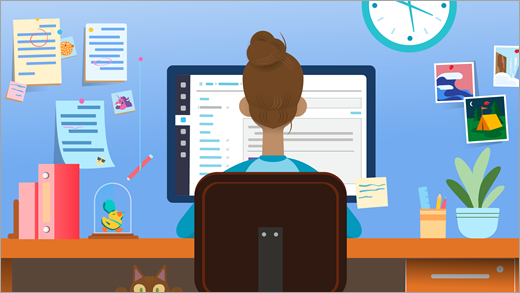
Vaš alat za učenje na daljinu:
Microsoft Teams za obrazovanje: platforma koja omogućuje predavanja, razgovore jedan-na-jedan i grupne rasprave te fokusirani rad na sadržaju.
LMS kao što su Platno, Schoology, Blackboard, D2L – Brightspace ili Moodle: podržava nastavni program i razredne rosters.
Platforma za videozapise kao što je Zumiranje: podržava videokonferencije i web-seminare.
Dodajte Teams u svoj alatni okvir na razini koja vam najviše treba za vašu instituciju
Napomena: Teams je trenutno besplatan svim korisnicima obrazovne ustanove. Dodatne informacije potražite ovdje.
Profesori, studenti i IT administratori pogledajte odjeljke u karticama ovdje za detaljne smjernice u optimiziranju aplikacije Teams s LMS-om i aplikacijama u okruženju učenja na daljinu.
Započnite s jednostavnim sastancima, malim grupnim radom i mrežnim događajima (predavanja i još mnogo toga)
Sastanci aplikacije Teams + integracija platna
Pomoću aplikacije Microsoft Teams možete pozvati LMS razrede da vam se pridruže u virtualnom mrežnom pozivu. Učenicima nije potreban račun za uključivanje u sastanak – generirajte vlastitu jedinstvenu vezu za sastanak, zajednički koristite svoj LMS, a učenici se mogu odmah uključiti.
Stvaranje i zajedničko korištenje jedinstvene veze na sastanak:
-
Dođite do kalendara u aplikaciji Teams i kopirajte vezu "Pridružite se sastanku aplikacije Microsoft Teams".
-
Podijelite sastanak s razredom objavljivanjem objave s vezom na sastanak u LMS-u.
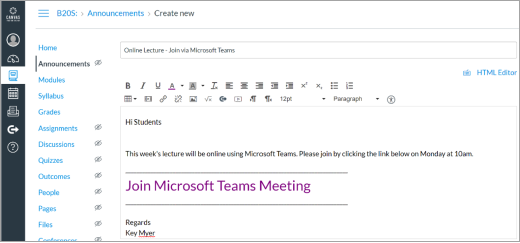
-
Učenici koji koriste Edge ili Chrome mogu jednostavno kliknuti vezu da bi se pridružili sastanku. Ne koristite te preglednike? Preuzmite aplikaciju Teams i pridružite se bez prijave. Uči više
U virtualnim sastancima aplikacije Teams možete:
-
Sastanci održavanja do 250 osoba (za veće prezentacije potražite u odjeljku Događaji uživo u nastavku).
-
Omogućite zajedničko korištenje zaslona da biste prezentirali materijale.
-
Upravljanje dozvolama. Kao vlasnik sastanka možete odlučiti tko može snimati i izlagati svoj zaslon. Sudionike možete isključiti i ako želite da poziv bude centriran na sadržaj koji zajednički koristite. Postavke prilagodite pomoću padajućih izbornika u odjeljku Mogućnosti sastanka.
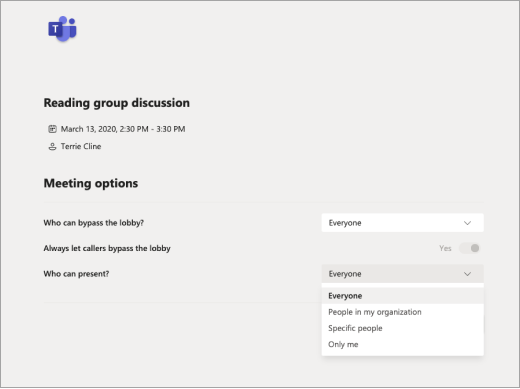
Prakse koje treba uzeti u obzir (uzeti ili napustiti ovisno o potrebama sastanka):
-
Odredite želite li da učenici govore izravno na sastanku ili da ostanu isključeni te upišite njihova pitanja ili komentare u čavrljanje sastanka.
-
Odredite nekoga na sastanku (osim izlagača) da odgovara na pitanja u čavrljanju ili upravlja drugim aktivnostima povezanim sa sadržajem sastanka.
Stvaranje događaja uživo
Emitirajte veliki događaj, predavanje, govor o knjigama ili akademsku ploču s do 10 000 ljudi koji koriste Teams.
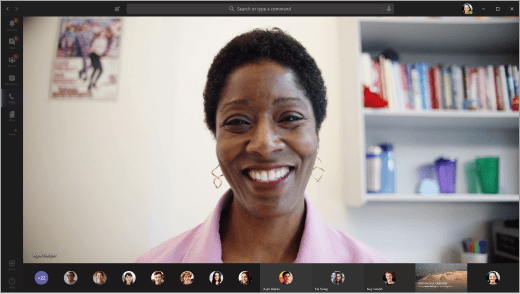
-
Snimanje snimke radi kasnijeg zajedničkog korištenja
-
Na klijentu sustava Office 365 istodobno držite do 15 događaja uživo. Pročitajte više.
-
Saznajte više o postavljanju događaja uživo u aplikaciji Teams za svoju instituciju.
Korištenje čavrljanja u aplikaciji Teams za stvaranje grupa za učenje
Ne morate postaviti timove za rasprave na predmetu – možete odmah skočiti u čavrljanja.
-
Učenici i nastavnici mogu stvarati grupna čavrljanja da bi proučavali i komunicirali, od razgovora jedan-na-jedan do razgovora s do 100 osoba.
-
Čavrljanje u aplikaciji Teams nudi asinkrono komuniciranje porukama u stvarnom vremenu, suradnju na datotekama i mogućnost trenutačnog sastanka s vašom grupom. Saznajte više o čavrljanju u aplikaciji Teams.
Pogledajte kako to funkcionira: Sveučilište u Central Lancashireu koristi čavrljanje aplikacije Teams za koordiniranje osoblja.
Ideje za daljinsko učenje s učenicima
Teams sadrži brojne značajke koje mogu dopuniti vaše zadatke i objave na drugim platformama za učenje. Teams može premostiti prazninu ako se ne možete susresti licem u lice i trebate asinkrono raditi (bez beskrajnih poruka e-pošte). Komunicirajte, radite na istom dokumentu u isto vrijeme i ostanite na istoj stranici.
-
Javi se:Na svojoj osnovnoj razini, Teams je mjesto za pronalaženje i kontaktiranje učenika ili nastavnika u vašoj školi. Pomoću čavrljanja postavite brzo pitanje, pošaljite datoteku ili započnite poziv.
-
Teams sjajno funkcionira na mobilnim uređajima: Preuzmite aplikaciju.
-
Grupni projekti:
Dodajte druge studente da biste se pridružili grupnomčavrljanju, sastaIi se u kanalu predmeta ili stvorili vlastiti tim.
Dokumenti koje zajednički koristite bit će odmah dostupni svima u grupi.
Radite u dokumentima istodobno, dodajte komentare ili čavrljajte na bočnoj ploči dokumenta da biste dodali ideje i povratne informacije.

kako to funkcionira -
Grupe studija:Ostanite u kontaktu putem brzih čavrljanja, objava u nitima ili videopoziva/govornih poziva.
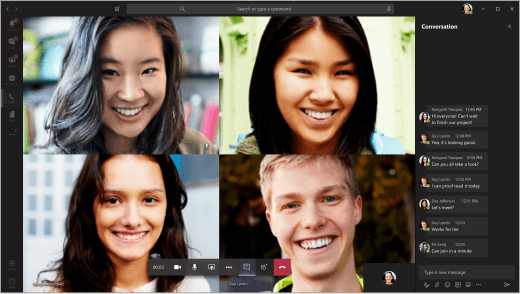
korištenje resursa: pišite po istim dokumentima da biste spremili informacije o istraživanju, vezama i zadacima.Savjet: Prikvačite važna web-mjesta, datoteke i aplikacije na bilo koji kanal ili čavrljanje pomoću značajke +Dodaj karticu.
-
Razredne rasprave: Pridružite se sastanku aplikacije Teams s cijelim razredom ili sudjelujete u objavama koje je stvorio vaš instruktor.
-
Klubovi i društva:Izradite timove da biste objedlili izvannastavne aktivnosti i grupe učenika. Ti timovi mogu biti neformalni ili formalni koliko god želite. Centralizirajte komunikaciju u timu bez potrebe za osobnim podacima za kontakt svakog člana. Omogućite zajedničko korištenje kalendara, listova za registraciju i anketa na internetu da bi im svi mogli pristupiti. Dodajte druge u svoj tim pomoću jednostavnog koda za pridruživanje.
-
Hackathons:Organizirajte hakiranje komunikacije i dokumenata na jednom mjestu da bi projekt tima bio u tijeku. Saznajte više o korištenju aplikacije Teams za pomoć u upravljanju klubovima, hakiranjem i zadacima na kampusu.
Prilagodba aplikacije Teams za rad s trenutačnim potrebama
Ako ste zainteresirani za pružanje aplikacije Microsoft Teams vašoj školskoj zajednici ili ga je netko zatražio, došli ste na pravo mjesto. Imajte na umu da je Microsoft Teams (i cijeli Office 365) besplatan za nastavnike i učenike s kvalificiranom adresom e-pošte obrazovne ustanove.
Postavljanje
-
Postavljanje okruženja aplikacije Teams
Besplatni alat za sinkronizaciju školskih podataka (SDS) omogućuje vam sinkronizaciju postojećih školskih rostera radi automatskog stvaranja i pozivanja predavača, osoblja i učenika u timove. Ako to nije u redu za vašu školu, nema problema. Možete i proširiti Teams kao mogućnost za nastavnike i studente koji ih žele ručno stvoriti. Saznajte više o implementaciji i konfiguraciji. -
Upoznajte se s pravilnicima o sastancima u aplikaciji Microsoft Teams
Brojne su konfiguracije moguće za različite veličine grupa i postavke zaštite privatnosti. To obuhvaća događaje uživo, velike pozive, privatne pozive, pozivanje govornika gosta da izlaže, anonimno se pridruži i još mnogo toga. Uči više
Savjeti za izbjegavanje ponavljanja između različitih platformi za učenje
Ako vaša ustanova trenutno koristi LMS, možda ćete htjeti pojednostavniti koje platforme nastavnici koriste za upravljanje zadacima, ocjenjivanjem i drugim zadacima. Teams nudi zadatke i ocjene, ali se može učinkovito koristiti s isključenim tim značajkama. Značajke Zadaci iOcjene mogu se ukloniti tako da se više ne prikazuju u traci aplikacije ili timovima predmeta. Upute se dijele u nastavku.
Napomena: Postoji mnogo scenarija u kojima nastavnici mogu isprobati zadatke u aplikaciji Teams. To je jednostavan način zajedničkog korištenja i distribucije aktivnosti učenja putem servisa OneDrive i sustava Office 365. Nastavnici mogu dodijeliti razne resurse, uključujući procjene, kao i pratiti napredak s ocjenama i prilagodljivim rubrikama. Saznajte više o zadacima.
Kako onemogućiti aplikacije Zadaci i ocjene u aplikaciji Teams:
-
Posjetite centar za administratore aplikacije Teams.
-
Idite na Aplikacije za Teams > pravila o dozvolama.
-
Stvorite novi pravilnik tako da odaberete Dodaj ili izmijeni postojeći pravilnik.
-
U odjeljku Microsoftove aplikacije odaberite Blokiraj određene aplikacije i dopusti svim drugima s padajućeg izbornika.
-
Kliknite Dodaj aplikacije i potražite aplikaciju Zadaci. Kada ga pronađete, kliknite Blokiraj. Slijedite iste korake za aplikaciju Ocjene.
-
Kada završite, zaslon će izgledati slično ovome:
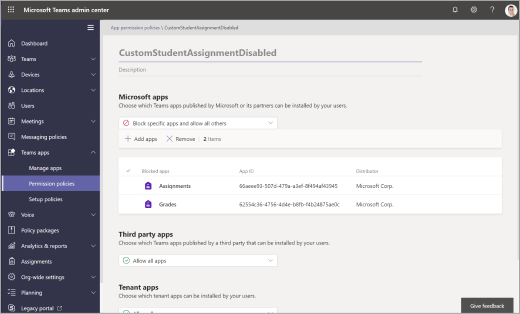
-
Pravilnik o dozvolama za aplikacije dodijelite željenim korisnicima ili putem globalnog pravilnika prema ovdje detaljnom postupku.
Postavljanje timova predmeta ili osoblja
Stvaranje tima za vaš razred ili grupu članova osoblja može predstaviti više mogućnosti za grupnu suradnju, rasprave i zajedničko korištenje datoteka. Omogućuje vam i da zadovete ritam učionice sa zakazanim sastancima i zadacima. Pomoću razrednog tima možete raditi s učenicima i osobljem uz druge platforme za učenje.
-
Pozovite učenike da se pridruže putem veze, koda ili pomoću sinkronizacije školskih podataka s IT odjelom.
-
Zakazivanje sastanaka u kanalu za predavanja i seminare
Stvorite novi sastanak i odaberite kanal za sastanak. Svi učenici u vašem razrednom timu primit će pozivnicu kalendara na sastanak. Kada sastanak započne, primit će obavijest u aplikaciji Teams da se pridruže. Sastanke možete snimiti i kada se učenici ne mogu pridružiti. -
Čuvanje virtualnih sati ureda
Zakažite ih u kalendaru aplikacije Teams da bi učenici znali kada ste dostupni.
Tijekom radnog vremena učenici se mogu obratiti putem SMS-a ili videopoziva.Savjet: Zatražite od učenika da se registriraju i za vlastite prostore za sastanke dodavanjem obrasca u kanal. Dodatne informacije
-
Suradnja na predmetu i rasprava
Moderiranje rasprava u razredu.
Objavljujte najave i pitanja.
Stvarajte kanale da biste organizirali suradnju oko različitih jedinica, predmeta ili tema. Privatni kanali odlični su za male grupne i projektne učenje.
Pogledajte kako to funkcionira: Predavači na Sveučilištu Newcastle dijele svoje nastavne prakse. -
Integracija s zumiranjem i drugim aplikacijama
Integracija Zoomove aplikacije Microsoft Teams omogućuje vam započinjanje trenutnog sastanka ili uključivanje u zakazani sastanak putem naredbi Botova. Sastanci stvoreni u aplikaciji Teams prikazat će se na vašem računu za zumiranje. Uči više
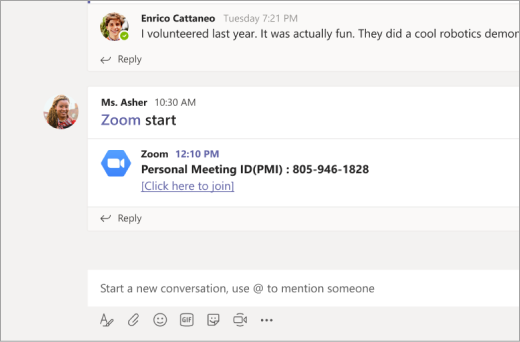
-
Zajedničko korištenje datoteka
Dokumenti koji se zajednički koriste u timu dostupni su svim učenicima.
Dodajte važne dokumente predmeta kao što su nastavni predmeti, priručnici i školski kalendari u mapu Materijali samo za predmete.
Članovi razreda mogu otvarati dokumente programa Word, PowerPoint i Excel izravno u aplikaciji Teams i surađivati u stvarnom vremenu, čak i otvoriti čavrljanje sa strane dokumenta.
Izradite prostor za zajedničko korištenje na razini cijele klase. -
Procjena učenja učenika
Pomoću zadataka pošaljite testove i formativne procjene učenja.
Ako ne želite, ne morate ocjenjavanje zadataka ni korištenje bodova. Jednostavno to koristite kao drugi način slanja sadržaja i provjere razumijevanja.
Saznajte više o zadacima u aplikaciji Teams.
Dodatna obuka i uvođenje servisa Teams i Office 365 na razini sustava
Pristupite obuci i profesionalnom razvoju iz Microsoftova centra za obrazovne ustanove radi skaliranja učenja na daljinu u vašoj instituciji.
IT administratori i voditelji obrazovnih ustanova: postavite Teams za učenje na daljinu.
Pogledajte kako Office 365 podržava i skaliraj učenje na daljinu za učenike, nastavnike i roditelje.










